[USB Applicatie] Hoe stel ik Download Master in?
Wat is Download Master?
Download Master is een hulpprogramma waarmee u Bit Torrent-bestanden kunt downloaden / uploaden via uw USB-schijf en via uw router, zelfs als uw computer niet is ingeschakeld.
Alle bestanden die u downloadt, kunnen worden beheerd op de gebruikerspagina van Download Master en ook via het hulpprogramma Download Master. De bestanden worden opgeslagen op uw USB-schijf die geen geheugen in beslag neemt op uw computer.
Opmerking: Zorg ervoor dat u ASUS Download Master op uw router hebt geïnstalleerd voordat u het hulpprogramma Download Master gebruikt.
1. Hoe kan ik ASUS Download Master downloaden?
1-1 Ga naar https://router.asus.com> klik op USB-applicatie> Enter Download master

Opmerking: Als u de gebruikersnaam en/of het wachtwoord bent vergeten, zet u de router terug naar de fabrieksinstellingen en de fabrieksinstellingen.
Raadpleeg [Draadloze router] Hoe zet ik de router terug naar de fabrieksinstellingen? voor het herstellen van de router naar de standaardstatus.
1-2 Installeer Download Master op de aangesloten USB-schijf of de draagbare USB-harde schijf.
U kunt controleren of uw router de USB-schijf heeft gedetecteerd op de startpagina van ASUSWRT.

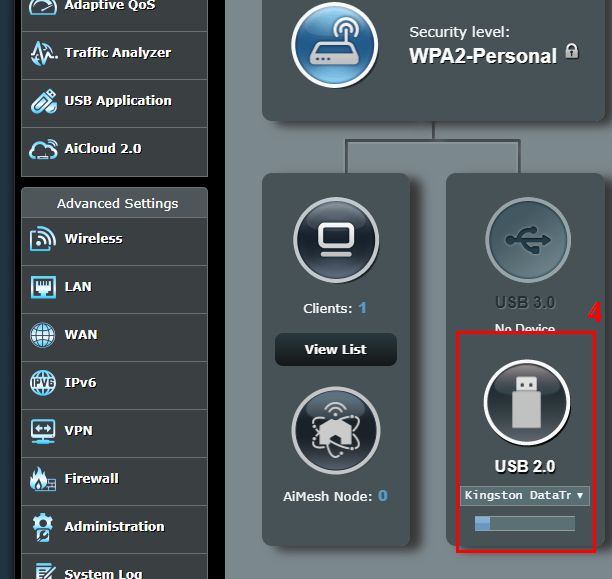
Opmerking: als u geen USB-schijf hebt, kunt u Download Master van ASUSWRT niet downloaden.
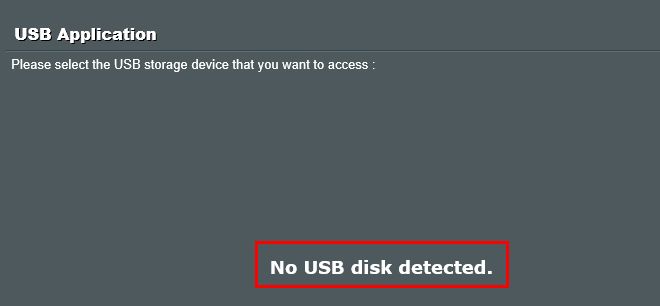
1-3 Voltooi de installatie en klik op [Download Master nu starten]
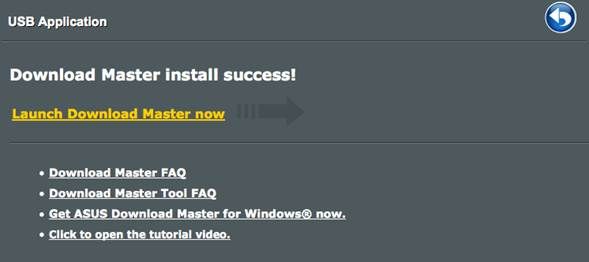
1-4 Dan zal de login-site verschijnen. Voer de gebruikersnaam en het wachtwoord van uw router in en klik vervolgens op [Aanmelden]

1-5 Klik op [Taak]> [Toevoegen] om het bestand toe te voegen dat u wilt downloaden.
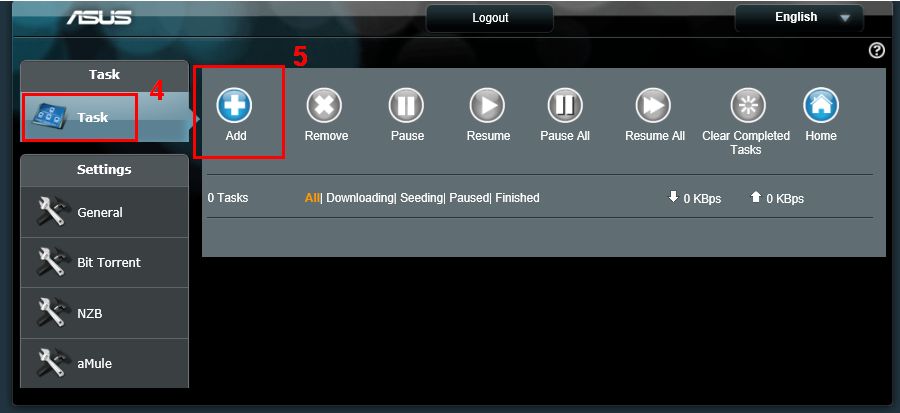
1-6 Als u al een BT Torrent-bestand op uw computer heeft, klik dan op [Bestand kiezen].
Of u kunt de URL ook kopiëren / plakken en vervolgens op [Toepassen] klikken
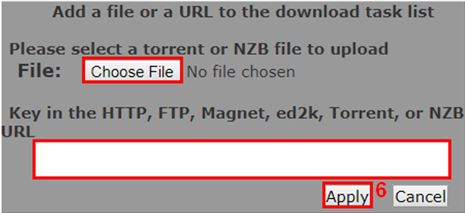
1-7 Het bestand is aan het downloaden.
1-8 Hoe het bestand te verwijderen?
Kies eerst het bestand en klik op [Verwijderen]
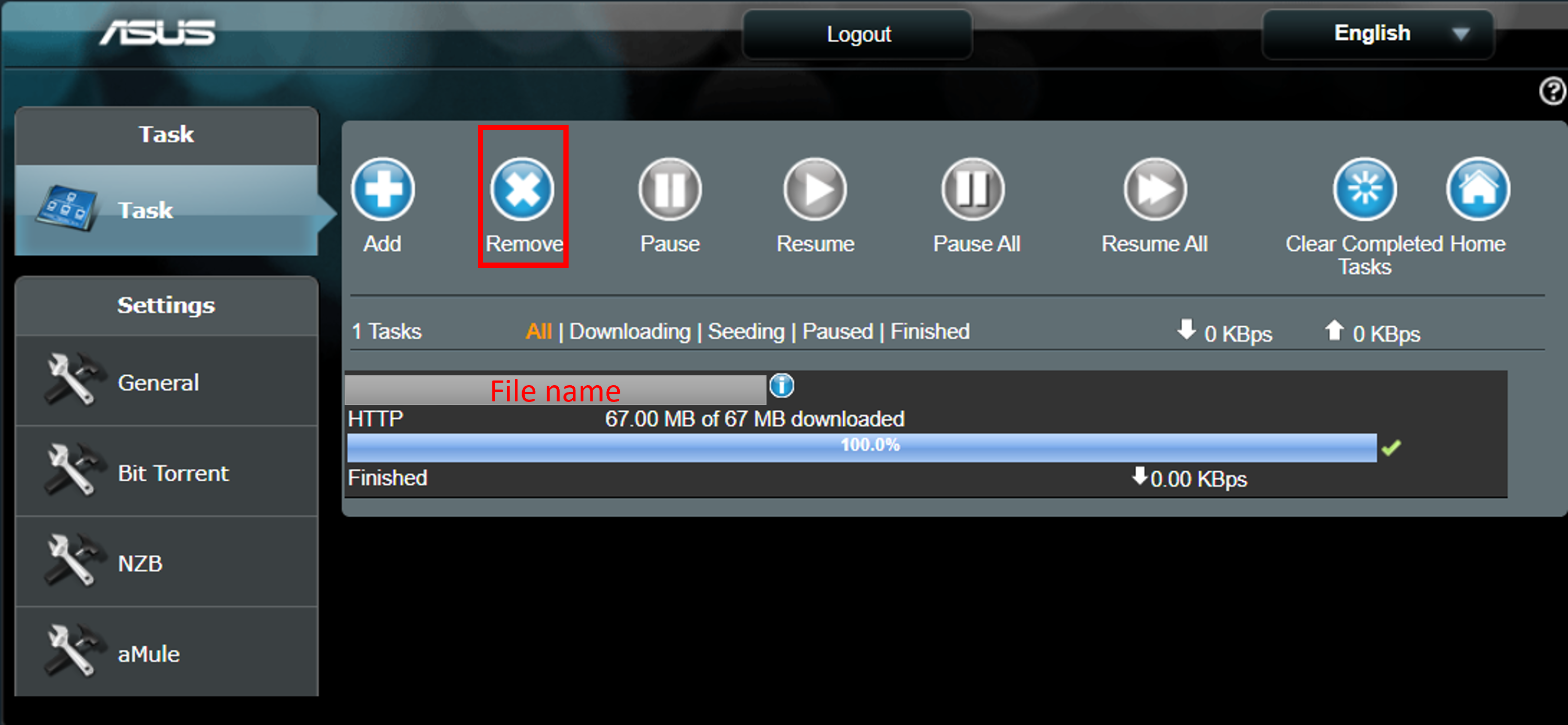
Om de andere opties te verwijderen, doet u dit op dezelfde manier.
1-9 Als u de instellingen van uw Download Master wilt wijzigen, klikt u op de opties aan de linkerkant.
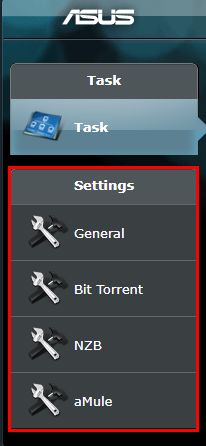
Algemeen
U kunt uw downloadschema hier instellen. Als u niet wilt zaaien nadat de taak is voltooid, schakelt u de optie gewoon uit.
U kunt Download Master nog steeds beheren, zelfs als uw apparaat niet bij u is via DDNS.
Vergeet niet te controleren of uw router werkt en of het WAN-netwerk van Algemene instellingen is ingeschakeld.
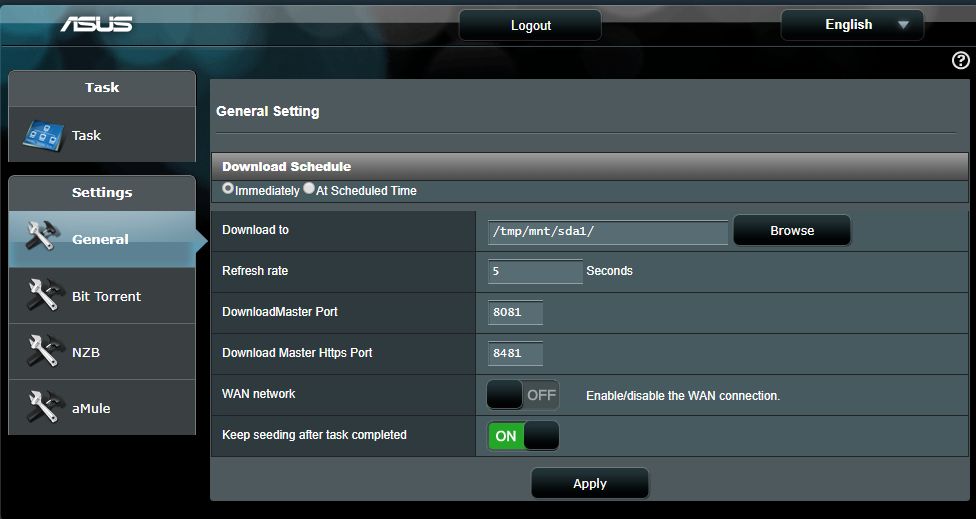
2. Hoe kan ik Download Master verwijderen? 2-1 Meld u aan bij ASUSWRT, klik op [USB Application]> zoek Download Master en klik op [Uninstall]
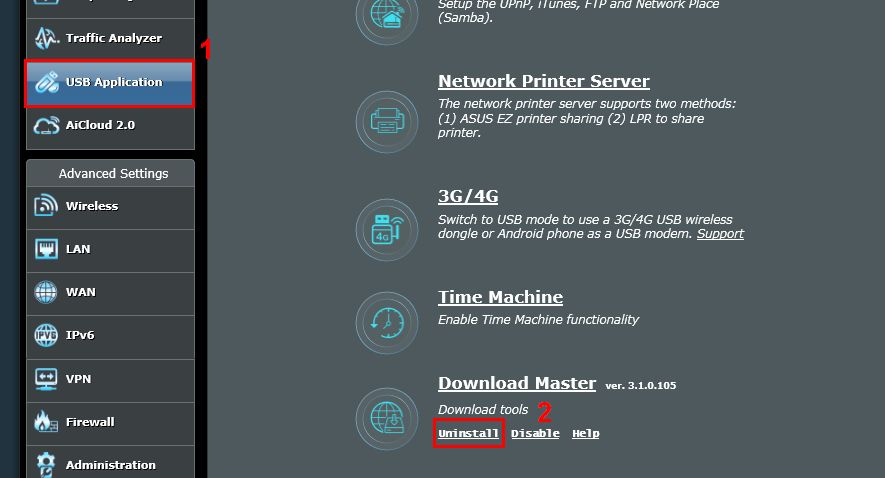
2-2 Installatie ongedaan maken.

FAQ
1. Kan ik veel bestanden tegelijkertijd downloaden via de Download Master?
Ja. U hoeft alleen op [Toevoegen] te klikken en de bestanden te kiezen, en herhaal dat totdat alle bestanden die u wilt downloaden worden gedownload.
2. Waarom wordt in het bestand dat ik kies om te downloaden “Formaat wordt niet ondersteund” weergegeven en kan het niet worden gedownload? Zorg ervoor dat de typen bestanden correct zijn: Bit Torrent, NZB of aMule. Controleer bovendien of uw USB-schijf het bestand ondersteunt dat u wilt downloaden.

Als het type van uw bestand correct is, maar nog steeds "Fout" wordt weergegeven, is het gekozen bestand mogelijk ongeldig.
2. Hoe kan ik Download Master verwijderen? 2-1 Meld u aan bij ASUSWRT, klik op [USB Application]> zoek Download Master en klik op [Uninstall]
3. Kunt u geen nieuwe taken toevoegen in Download Master?
Controleer of de torrent-bestandsnaam geen speciale tekens en spaties mag bevatten (bijv. 1.torrent, a.torrent).
Hoe krijg ik de (Utility / Firmware)?
U kunt de nieuwste stuurprogramma's, software, firmware en gebruikershandleidingen downloaden in het ASUS Download Center.
Raadpleeg deze link als u meer informatie nodig heeft over het ASUS Download Center.